弗吉尼亞危機數據平台
如果您是危機資料平台的使用者,並且遇到系統問題,請聯絡行為健康連結 (BHL) 客戶支援:
BHL 平台支援入口網站:代替電子郵件支援,BHL 很高興推出新的改進的平台支援入口網站。此入口網站旨在為所有與支援相關的互動提供集中樞紐來增強您的體驗。從記錄票到訪問知識庫文章,入口網站將作為滿足您的支持需求的綜合解決方案。
培訓:請觀看此培訓視頻,其中包括註冊說明和入口網站功能概述:https://www.youtube.com/watch?v=uZhLbzxLZJo& featu re=youtu.be
觀看完培訓視頻後,請前往:https://help.behavioralhealthlink.com 訪問入口網站並完成註冊。
如需立即幫助,請致電 BHL 支持台電話號碼(撥打或發短信):828-540-3546
菜單
有用指南:
如何存取危機資料平台
對於行動危機回應和社區穩定服務的供應商,在請求存取行為健康連結 (BHL) 危機資料平台之前,您必須擁有 DBHDS 頒發的有效許可證以及與您的區域中心簽署的諒解備忘錄 (MOU)。您可以在本頁的「區域中心聯繫人」、「MOU」和「強制訓練」部分中找到區域 HUB 聯繫人和培訓的其他信息。
訪問平台的設施(醫院)必須提供其設施輸入表格和設施用戶表格,並在登錄時接受設施特定證明。(設施無需簽署MOU備忘錄)
提供者註冊:在提交任何使用者存取請求表之前,您的機構的 MOU 聯絡人必須提交提供者存取請求表。如果您的代理商目前尚未在 BHL 危機平台中註冊,請聯繫您的區域中心。
- 填寫提供者存取申請表。
- 此表格必須由區域中心的 MOU 聯絡人(負責人或管理員)簽署。請務必在標有「授權核准者簽名圖像」的框中包含真實或數字簽名。您可以使用 Adobe Acrobat/Adobe Reader 中的「PDF 填寫 & 簽署」功能,或透過列印、簽署和掃描文件來填寫表單。
- 將填妥的表格發送至 crisis_services@dbhds.virginia.gov
- 請等待 2-3 工作日,讓我們處理請求
新增/移除/修改用戶:所有使用者必須先完成強制性培訓,才能存取 BHL 危機平台。有關強制性培訓的更多信息,請聯繫您的區域中心。
每個供應商都需要指定一個提供者帳戶管理員使用者,該使用者將負責維護您代理機構的 Crisis Connect 使用者帳戶。每個提供商允許每個代理商兩個提供者帳戶管理員。
- 填寫帳戶管理申請表
- 此表格必須由您所在機構的 MOU 聯絡人(負責人或管理員)簽署。請務必在標有「授權核准者簽名圖像」的框中包含真實或數字簽名。您可以使用 Adobe Acrobat/Adobe Reader 中的「PDF 填寫 & 簽署」功能,或透過列印、簽署和掃描文件來填寫表單。
- 將填妥的表格發送至 crisis_services@dbhds.virginia.gov
- 電子郵件必須由 MOU 聯絡人、領導或管理員發送或抄送
- 如果 MOU 聯絡人、領導或管理員未發送,我們將必須聯絡他們以確認用戶,這會增加流程時間
- 請等待 2-3 工作日,讓我們處理請求。
對新增至 BHL 危機資料平台的新使用者處理帳戶管理員存取請求後,使用者將收到一封包含登入指示的電子郵件。如果使用者DOE收到電子郵件,他們可以前往 BHL 登入頁面並選擇重設密碼按鈕來觸發電子郵件再次傳送。 記得檢查垃圾/垃圾郵件文件夾。
BHL 危機平台登錄資源:
BHL 登入指南: VCC BHL 登入指南
培訓網站:https://app-tng.behavioralhealthlink.com/sign-in
現場網站:https://app.behavioralhealthlink.com/
2-因素驗證:https://youtu.be/52 AXoQ 1 HPW 4
移動危機和社區穩定:https://youtu.be/vTskAKzOZ2 I
緊急服務:https://youtu.be/oGrN7 K 2 W 6 HS
BHL 平台支援入口網站:https://help.behavioralhealthlink.com
為了協助登入和接收相關登錄材料,請確保您的組織已允許在您的手機上使用 Microsoft 或 Google 驗證器應用程序,並且該機構已啟用電子郵件並訪問 URL:https://app-tng.behavioralhealthlink.com/sign-in以及 https://app.behavioralhealthlink.com
提供者帳戶管理員、呼叫中心主管、區域客戶角色中的使用者具有新增、移除和修改下列角色的使用者的權限。如果需要新增、修改或移除其中一個角色的使用者,請聯絡您的組織帳戶管理員或主要使用者尋求協助。如需管理 BHL 危機資料平台中使用者的指示,請參閱如何新增/更新您的使用者指南。
- 移動團隊成員
- 提供商代理
- 供應商帳單
對於所有其他使用者角色,請按照以下步驟向 DBHDS 提交使用者存取請求表以新增、刪除和修改使用者。
如需有關使用者角色的詳細資訊,請參閱瞭解危機資料平台中的使用者角色。
- 填寫使用者存取申請表。
- 表格必須由您代理商的認可負責人或管理員簽署。請務必在標有「授權核准者簽名圖像」的框中包含真實或數字簽名。您可以使用 Adobe Acrobat/Adobe Reader 中的「PDF 填寫 & 簽署」功能,或透過列印、簽署和掃描文件來填寫表單。
- 將填妥的表格發送至 crisis_services@dbhds.virginia.gov
- 電子郵件必須由 MOU 聯絡人、領導或管理員發送或抄送
- 如果未由潛在客戶或管理員發送,我們將不得不與他們聯繫以確認用戶,這會增加過程的時間
- 請等待 2-3 工作日,讓我們處理請求。
一旦處理新增至 BHL 危機資料平台的新使用者的使用者存取請求後,使用者將收到一封包含登入指示的電子郵件。如果使用者DOE收到電子郵件,他們可以前往 BHL 登入頁面並選擇重設密碼按鈕來觸發電子郵件再次傳送。 記得檢查垃圾/垃圾郵件文件夾。
BHL 危機平台登錄資源:
BHL 登入指南: VCC BHL 登入指南
現場網站:https://app.behavioralhealthlink.com
培訓網站:https://app-tng.behavioralhealthlink.com/sign-in
2-因素驗證:https://youtu.be/52 AXoQ 1 HPW 4
移動危機和社區穩定:https://youtu.be/vTskAKzOZ2 I
緊急服務:https://youtu.be/oGrN7 K 2 W 6 HS
BHL 平台支援入口網站:https://help.behavioralhealthlink.com
危機平台的安全摘要:h ttps: //dbhds. virginia.gov/wp-content/上傳/2024/12 /Security-Summary-for-The-Platform.pdf
為了協助登入和接收相關登錄材料,請確保您的組織已允許在您的手機上使用 Microsoft 或 Google 驗證器應用程序,並且該機構已啟用電子郵件並訪問 URL:https://app-tng.behavioralhealthlink.com/sign-in以及 https://app.behavioralhealthlink.com
區域中心聯絡人、合約和強制性培訓
您的機構(私人供應商)在請求存取危機平台之前,需要與您的區域中心簽署一份MOU 。 以下列出各個 Hub 信箱,請聯絡您將服務的區域中心。
存取該平台的設施(醫院)必須提供其設施輸入表和設施使用者表,並在登入時接受設施特定的證明(設施不需要諒解MOU )。
區域中心聯繫
人:區域 1:區域 1 Hub@regionten.org 地
區 2:R 2 CrisisHub@fairfaxcounty.gov
區域 3:RegionalMobileCrisis@nrvcs.org
區域 4:地區 4 hub@rbha.org
區域 5:R 5 hub@wtcsb.org
如需強制性培訓,請寄送電子郵件給您的區域中心,以開始註冊和/或註冊所需的流動危機應變培訓。請注意,Sentara Health 也提供培訓。
區域 1:區域 1 Hub@regionten.org
地區 2:R 2 CrisisHub@fairfaxcounty.gov
區域 3:地區 3 crisistraining@nrvcs.org
區域 4:4 區域 4 mobilecrisistraining@rbha.org。請查看培訓信息,位於: https://www.region4 程序 .org/活動/默認 .aspx
區域5 :R5 hub@wtcsb.org
瞭解危機資料平台中的使用者角色
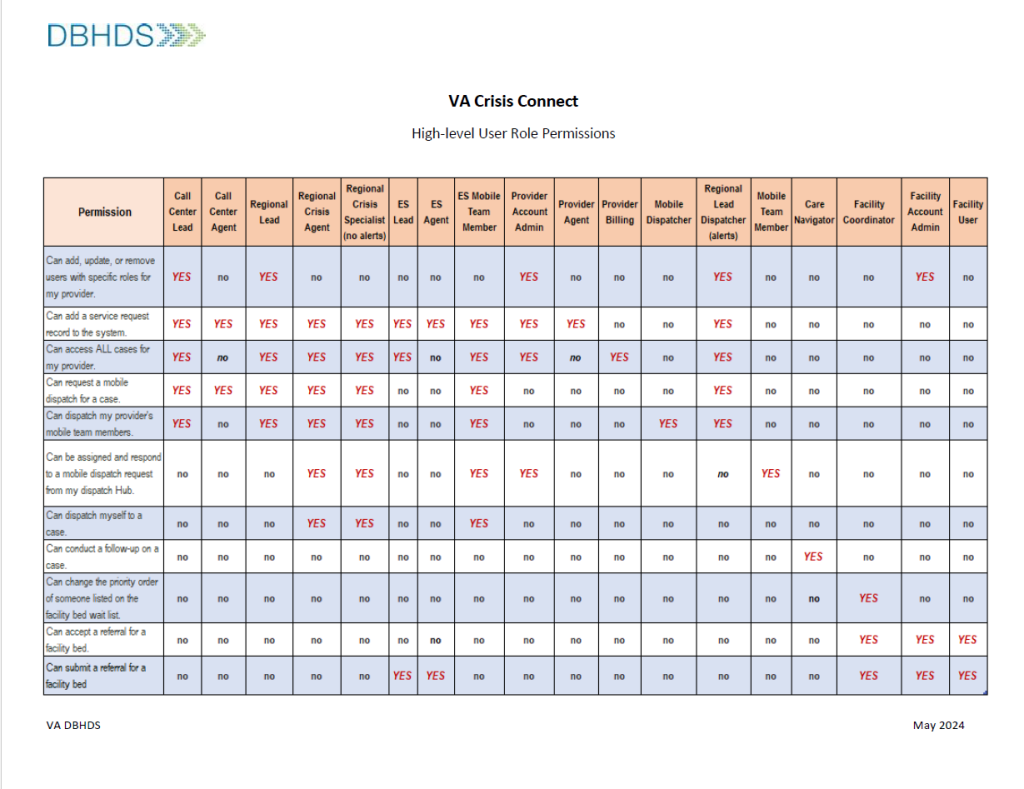
BHL 危機數據平台問題和指南
BHL 使用者指南:
行為健康鏈接(BHL)危機數據平台在菜單中包含用戶指南,可以隨時訪問和查看。您可以在平台左側菜單的「支持」部分找到指南:
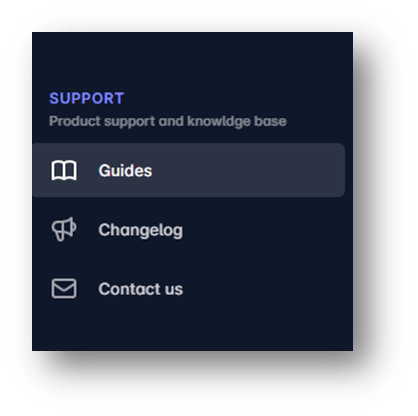
常見問題:
問:為什麼我看不到整個屏幕?
答:兩個位置有三條堆疊線,當按一下時,會收合和展開可見區域的一部分來修改您的視圖,以獲得更好的可見性。
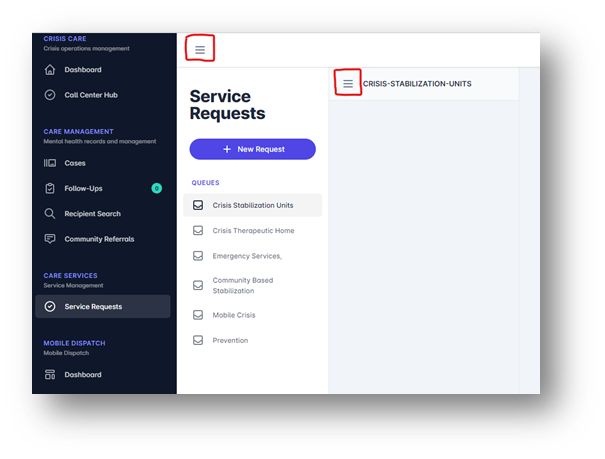
問:如何上傳文件?
答:轉到護理計劃部分,然後在摘要中添加要上傳的文件,在您正在處理的部分下,單擊上傳。捲動至底部,然後按一下儲存。它目前可能看起來不像最近上傳的文件,但是在保存並重新打開案例之後,您將不再看到上傳按鈕,而只看到下載按鈕-這意味著您的文檔就在那裡。
問:為什麼我輸入的收件人消失了?
答:收件人仍處於待處理。如果您輸入了某人的姓名並且名稱「消失」,則是因為您沒有轉到護理計劃頁面,然後滾動到底部並點擊保存。
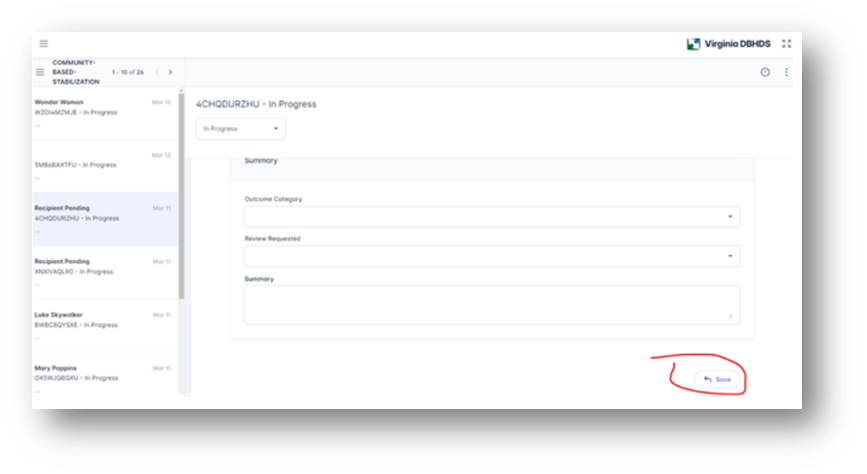
問:案例狀態是什麼意思?
答:進行中意味著您仍處於評估階段。開放意味著您繼續提供服務。關閉意味著這一期護理的所有服務已結束。
要保存狀態變更,請選擇正確的狀態,滾動到底部點擊照護計劃,滾動到第二頁的底部,然後點擊保存。





